sudo apt-get install vim
Para abrirlo ejecutamos en el terminal el comando vim
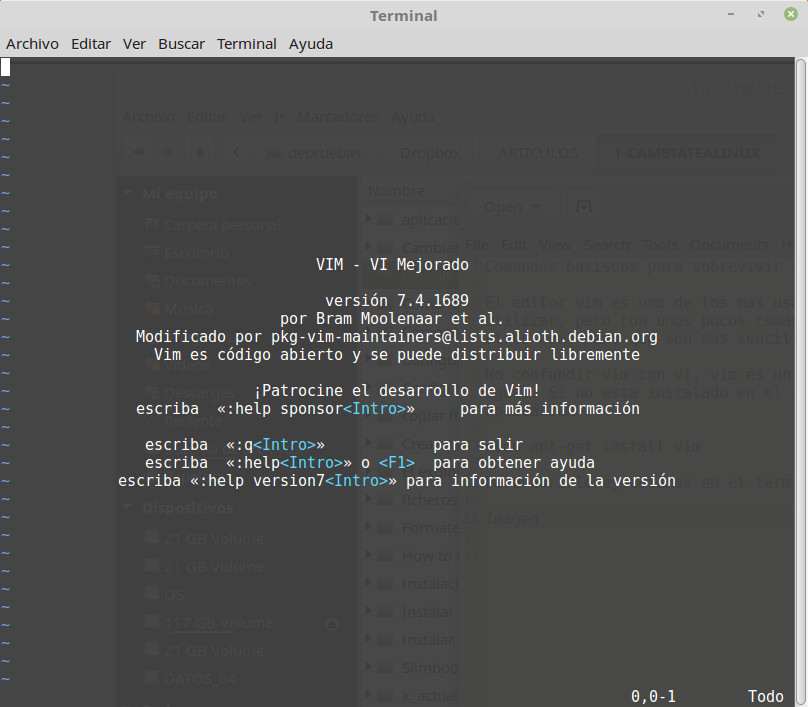
Si queremos editar un fichero escribimos vim nombre-de-fichero
Este es el editor vim, para poder escribir tenemos que pulsar la tecla i, si os fijáis abajo del editor aparece el texto -- INSERTAR -- y ya podremos escribir
Para salir del modo de inserción, del modo escritura hay que pulsar la tecla Esc, ahora el editor esta en modo lectura y no se puede escribir, y como podéis ver abajo donde ponía -- INSERTAR -- ya no esta y no se puede escribir.
Comandos básicos, antes de ejecutar unos de estos comandos se tiene que pulsar la tecla Esc. La secuencia de comandos es la siguiente tecla ESC
- Teclas dd ( dos d seguidas) sobre la línea actual la borra, si nos ponemos al principio del fichero y vamos pulsando dd borraremos todo el fichero
- Tecla u Deshace todo lo que hemos echo ya sea escrito o borrado.
- Tecla o Inserta una linea en la posición del cursor.
- Teclas :w Graba el flechero en el disco
- Teclas :q Sale del editor, si hay texto editado no te deja salir sin grabar.
- Teclas :q! Sale del editor sin grabar
- Teclas :wq Graba el texto en disco y sale del editor
- Teclas :set number Pone el numero de fila en el editor
- Teclas Shift+G Vas al final del fichero
- Teclas gg Vas al principio del fichero
- Teclas / sirve para buscar, después de la tecla / ponemos lo que queremos buscar y pulsamos intro. Para ir al siguiente resultado de la búsqueda pulsamos n y N para ir al anterior.
El fichero de configuración del vim esta en /etc/vimrc/vimrc y todo lo que aquí se guarde es permanente para todos los usuarios. Cada usuario puede tener su propio fichero en su directorio de trabajo.
Por ejemplo si queremos que fijar la tabulación a dos espacios pondremos set tabstop=2
Y si no os gusta Vim siempre podréis utilizar nano que dicen que es mas sencillo.
Y esto es todo amigos!!
Gracias por seguirme y leerme, espero que les haya ayudado
Saludos
Alex.










Pues la verdad que no se que decirte porque eso debería funcionar.
Lo único que ahora utilices el editor nano que es mas sencillo mientras vas haciendo practicas con el vim
Saludos
Alex